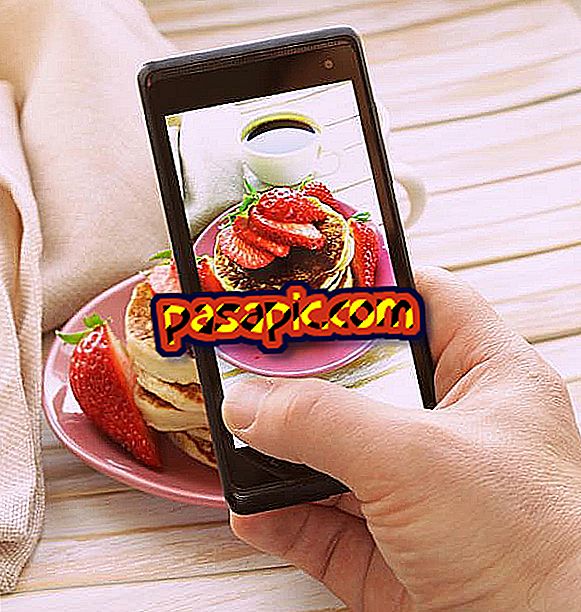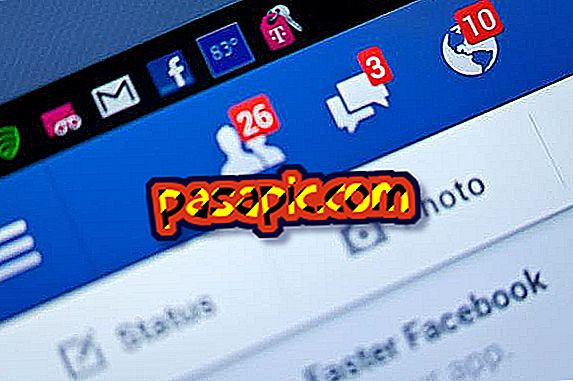Jak odstranit soubory cookie v prohlížeči Google Chrome

Soubory cookie jsou soubory, které jsou staženy do počítače při každém přístupu na většinu webových stránek. Některé z těchto cookies jsou nezbytné, takže pokud je nepřijmete, web nebude fungovat správně. Jiní umožňují tvůrci stránky mít údaje o svých návštěvnících a další jsou tak, že můžete zobrazovat reklamu na těchto webových stránkách na základě svého profilu. V .com vysvětlíme, jak odstranit cookies v prohlížeči Google Chrome .
Postup, jak postupovat:1
Otevřete prohlížeč Google Chrome a klikněte na ikonu, která se zobrazí vpravo v horizontální nabídce. V rozevíracím seznamu vyberte kartu, která se zobrazí v dolní části v části Nastavení .

2
Na stránce, která se otevře, přejděte do dolní části stránky a přejděte na položku Pokročilé nastavení .

3
Chcete-li nyní přistupovat ke správě souborů cookie v prohlížeči Google Chrome, musíte se podívat do sekce Ochrana osobních údajů .

4
Pokud kliknete na tlačítko „ Vymazat navigační data “, zobrazí se pod oknem „Ochrana osobních údajů “ okno podobné těm, které vidíte na obrázku. Uvidíte, že mezi několika možnostmi můžete zkontrolovat " Smazat cookies a další webová a doplňková data ". Poté klikněte na spodní tlačítko, které říká "Vymazat navigační data".

5
Ano, těsně pod položkou „Ochrana osobních údajů“, klikněte na „ Nastavení obsahu “, budete mít více pokročilých možností pro správu souborů cookie v prohlížeči Chrome. Můžete si vybrat mezi těmito třemi možnostmi :
- Povolit ukládání místních dat. Tímto způsobem povolíte soubory cookie ve výchozím nastavení.
- Uložte místní data, dokud nezavřete prohlížeč. Tato možnost povoluje soubory cookie, ale při každém zavření prohlížeče Chrome je odstraní.
- Nepovolit ukládání dat ze stránek. Blokuje všechny soubory cookie.
Kromě toho si můžete vybrat mezi kontrolou nebo ne zaškrtnutím možnosti „ Blokovat data ze stránek třetích stran a souborů cookie “. Tímto způsobem jsou blokovány pouze soubory cookie třetích stran.

6
Ve výchozím nastavení máte možnost povolit soubory cookie, ale blokovat soubory určitých webových stránek; Nebo je ve výchozím nastavení zablokujte a akceptujte je na některých stránkách. K tomu musíte kliknout na volbu " Spravovat výjimky ", kterou máte v předchozím kroku.
Chcete-li to provést, napište adresu webové stránky, pro kterou chcete zvláštní správu cookies, a vyberte si z následujících možností:
- Povolit
- Smazat při odchodu.
- Blok

7
Pokud v kroku 5 kliknete na možnost " Všechny soubory cookie a data webu ", budete mít možnost zobrazit všechny soubory cookie, které jste uložili v prohlížeči Google Chrome. Zde najdete vyhledávač, který vyhledá konkrétní soubor cookie a tlačítko pro jejich odstranění.

8
Přečtěte si tyto články, pokud chcete vědět, jak odstranit soubory cookie v prohlížeči Safari nebo ve Firefoxu.